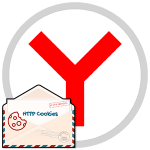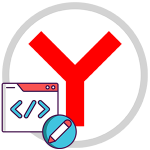Как настроить домашнюю страницу в Яндекс Браузере на смартфоне
По умолчанию при запуске браузера на смартфоне загружается или последняя открытая вкладка, или начальная страница. На ней зачастую отображаются ссылки на популярные сайты, лента новостей и т. д. Данная функция есть и в Яндекс.Браузере. Именно о нем и пойдет речь в данной статье. Давайте разбираться, как в телефоне в браузере сделать Яндекс стартовой страницей. Сначала мы в целом объясним, о чем идет речь. Затем перейдем к самому Яндекс.Браузеру на мобильных устройствах и его настройке. А в конце упомянем настройку других мобильных браузеров.
Что такое стартовая страница в Яндекс.Браузере на смартфоне
Для начала хотелось бы в целом рассказать, что в браузере Yandex называется стартовой страницей. Если очень упростить, то это та страница, которая загружается при запуске мобильного приложения, когда вы некоторое время им не пользовались. Выглядит она следующим образом: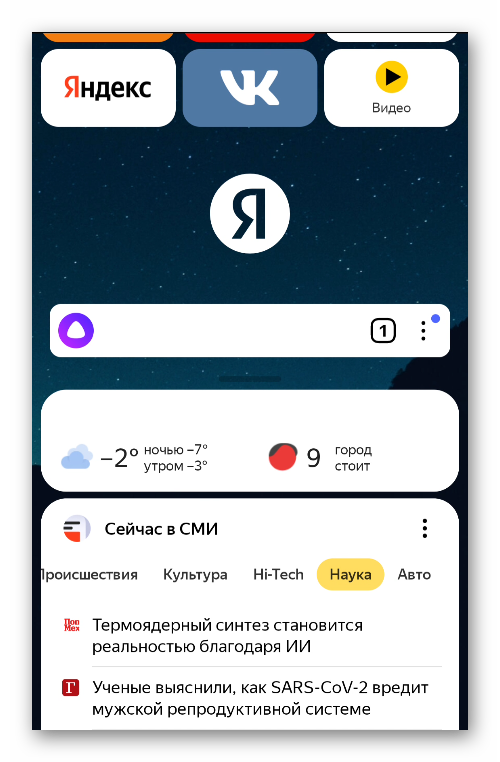
В самом верху находится Табло – это панель с «плитками», то есть со ссылками для быстрого доступа к популярным сайтам. Их можно перемещать, удалять и добавлять новые. По центру располагается область поиска, встроенная в адресную строку. В левой ее части есть иконка для вызова голосового помощника Алиса. В правой – список вкладок и «Меню». А снизу отображается виджет погоды в вашем регионе, загруженность дорог и лента Дзен с персональными рекомендациями новостей разных категорий.
Свайпами вверх и вниз вы можете переходить к подробному просмотру того или иного элемента, например, раскрыть ленту новостей на полный экран.
Преимущества страницы Яндекса
Просто открыв стартовую страницу браузера, каждый для себя может выделить ее преимущество. Зачастую многих пользователей «затягивает» лента Дзен с персональными подборками новостей. С ее помощью всегда можно быть в курсе последних событий в мире, смотреть курс валют и т. д. Информация о погоде и пробках – тоже достаточно важная информация.
А благодаря Табло можно быстро переходить на те или иные сайты. По своей сути это дополнение к функции «Закладки», которые хранятся в специальном разделе. А эти «плитки» всегда на видном месте. Достаточно запустить приложение или открыть новую вкладку, чтобы добраться до них.
С общей информацией и преимуществами мы разобрались. А теперь переходим к настройкам мобильной версии интернет-обозревателя от компании Yandex.
Настройка стартовой страницы Яндекс.Браузере на смартфоне
Интересный вопрос: как настроить домашнюю страницу в Яндекс.Браузере на Андроид-устройстве и на Айфоне? Сначала хотелось бы обозначить, что в мобильном приложении ее поменять невозможно. То есть никакой другой сайт выбрать не выйдет. Но вы можете целиком отключить эту функцию, тогда при запуске приложения будет загружаться последняя вкладка.
Отключение Стартовой странице при запуске браузера
Добраться до настроек мобильного браузера выйдет буквально в два шага. Сначала тапните по иконке «Меню» рядом с адресной строкой.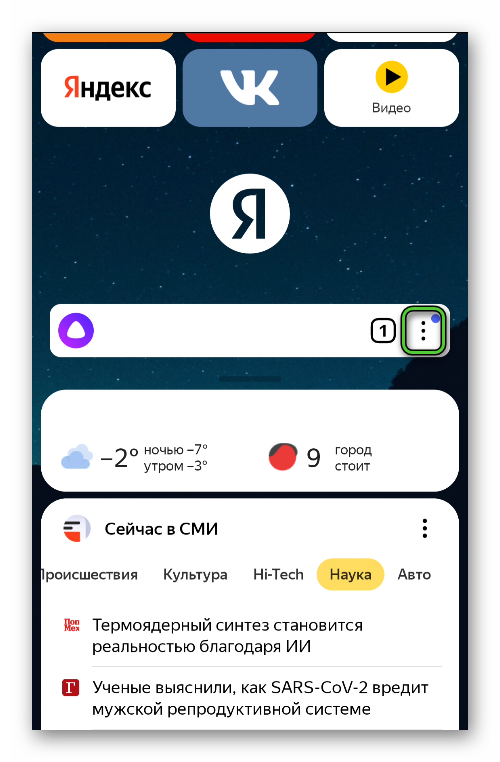 А затем в новом окне тапните по пункту перехода в настройки.
А затем в новом окне тапните по пункту перехода в настройки.
Пролистайте страницу параметров практически в самый конец, до блока «Дополнительно». Здесь нам интересен параметр «Старт приложения с экрана новой вкладки». Отключите его, тапнув по названию, чтобы ползунок стал серым: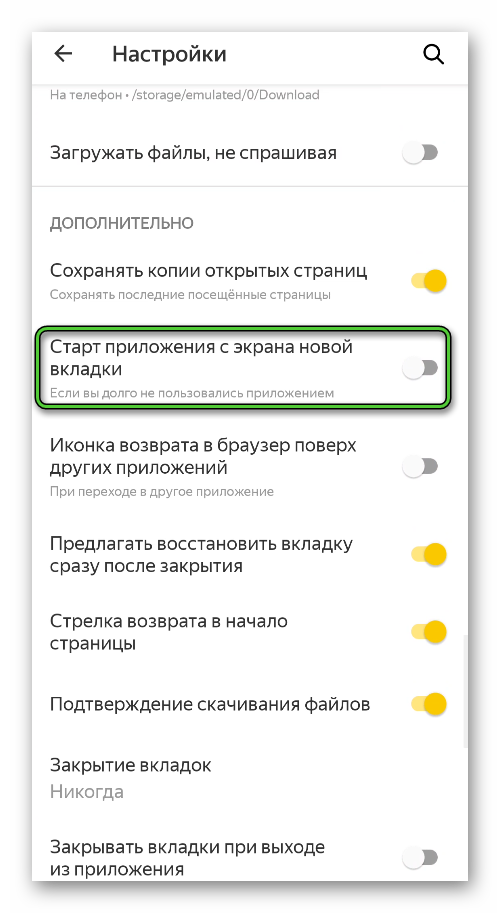
В результате при запуске Яндекс.Браузера стартовая страница открываться не будет. Но она все равно появится при открытии новой (пустой) вкладки.
Настройка дополнительных параметров
Также вы можете изменить ее параметры, в частности, отредактировать «плитки» на Табло, изменить поисковую систему по умолчанию с Yandex на любую другую и т. д. Делается это из того же меню настроек.
Теперь очень кратко пройдемся по полезным опциям:
- «Поисковая система» в блоке «Поиск» – можно поменять Яндекс на другой «поисковик», например, Google.
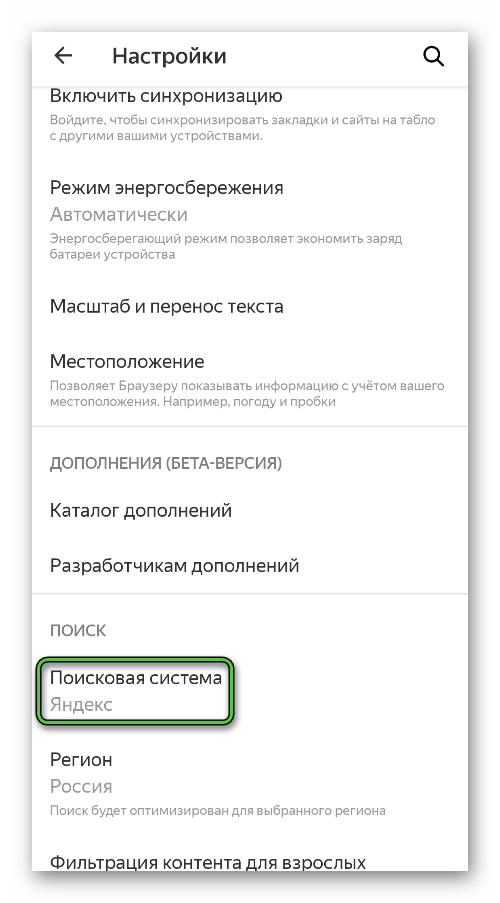
- Блок «Строка поиска» – параметры строки поиска, например, ее отображение на странице.
- «Отображать ленту» в блоке «Лента Дзен» – лента новостей на основании ваших рекомендаций. По умолчанию включена, но можно и отключить, если она вас отвлекает.
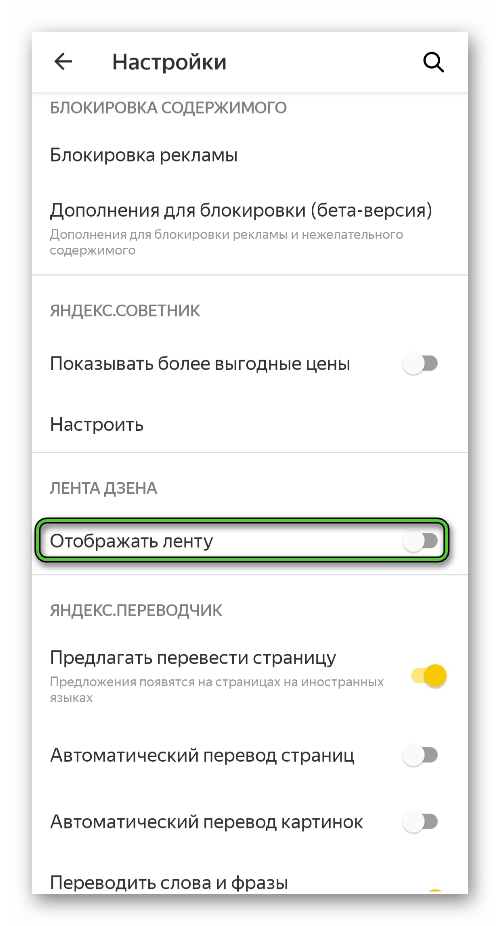
- «Информационный режим» в том же блоке – отображение только важной информации. Опция будет неактивна, если предыдущая не включена.
Мы разобрались со всеми полезными настройками, которые могут пригодиться.
Редактирование Табло с сайтами
Теперь перейдем к изменению элементов Табло. Чтобы открыть его в полном формате, свайпните от верхней части экрана к центру. Теперь зажмите палец на любой из «плиток». В результате откроется режим редактирования. Здесь вы можете их удалять или менять местами.
А для добавления новой «плитки» перейдите к тому сайту, который вы хотите сохранить, тапните по иконке «Меню» рядом с адресной строкой и выберите пункт «Добавить на Табло».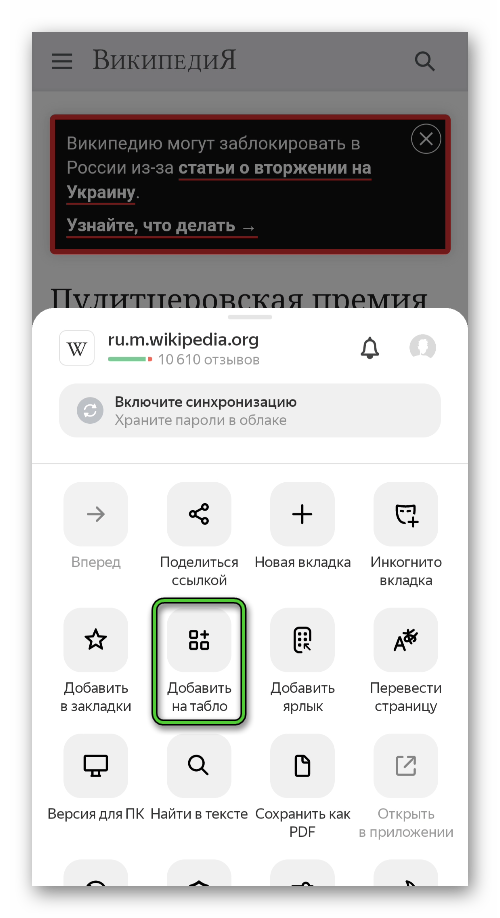
На этом мы завершаем изучение всех доступных настроек и переходим к следующему разделу статьи.
Как сделать начальную страницу Яндекс в стороннем браузере на телефоне
Вовсе не обязательно пользоваться мобильной версией Яндекс.Браузера, чтобы сайт Yandex.ru был стартовой страницей. Изменить эту настройку получится и в других браузерах. Мы расскажем, как это делается в случае с Google Chrome, Opera, Firefox, Safari и рядом других приложений.
Google Chrome
В случае с мобильной версией Хрома добраться до нужной опции получится так:
- На любой странице браузера нажмите на иконку «Три точки». Она нужна для вызова контекстного меню.

- Теперь нажмите уже на «Настройки». Это загрузит одноименную страницу.
- Пролистайте ее содержимое в самый низ, до блока «Дополнительные».
- Откройте пункт «Главная страница».
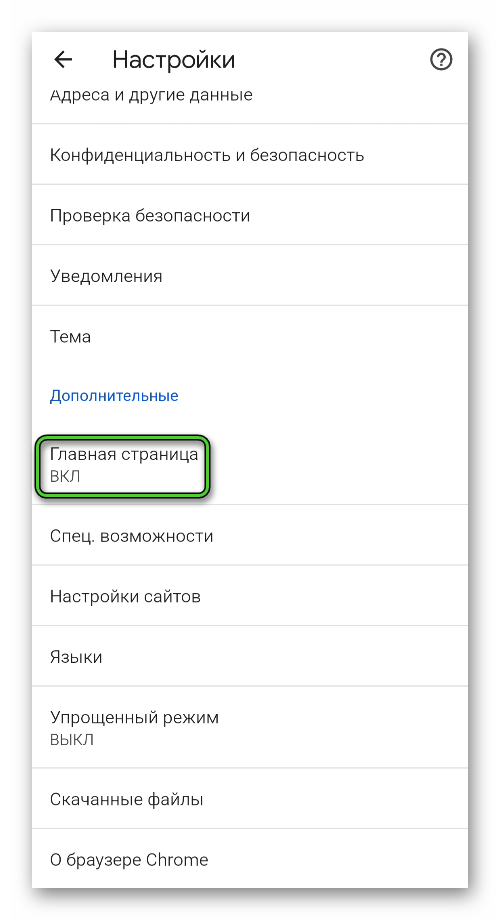
- Включите верхний ползунок, если он выключен.
- Выберите вариант «Введите веб-адрес».
- На виртуальной клавиатуре наберите ссылку на сайт yandex.ru.
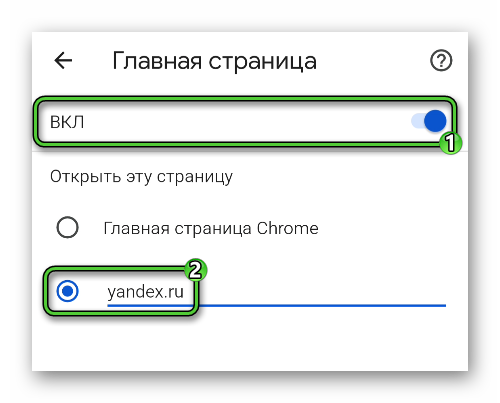
- Закройте страницу настроек.
Теперь при нажатии иконки «Домой» будет загружаться выбранная вами страница.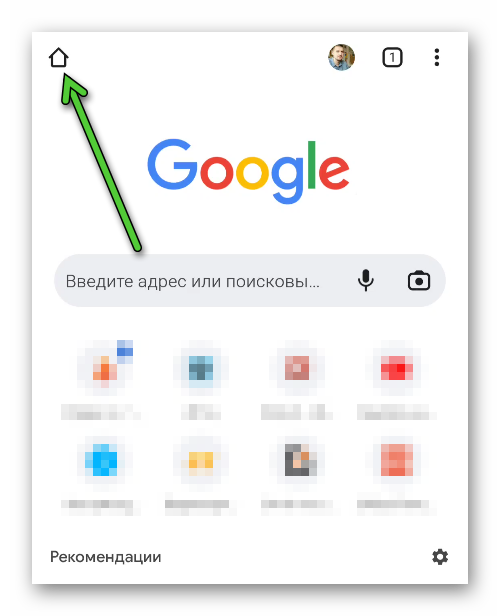 Но при этом содержимое пустой вкладки останется тем же самым, поменять его не выйдет.
Но при этом содержимое пустой вкладки останется тем же самым, поменять его не выйдет.
В разделе «Основные» настроек Хрома можно изменить поисковую систему по умолчанию с Google на Yandex, если вам это нужно.
Opera
В браузере Opera стартовую страницу поменять, к сожалению, не получится. Это относится не только к его стандартной версии, но и к Opera GX, Touch, Mini. Таковы ограничения, наложенные разработчиками. И нет способа для их обхода.
Единственный выход – поменять поисковую систему по умолчанию на Яндекс:
- Тапните по миниатюре профиля или иконке вызова меню в правом нижнем углу.
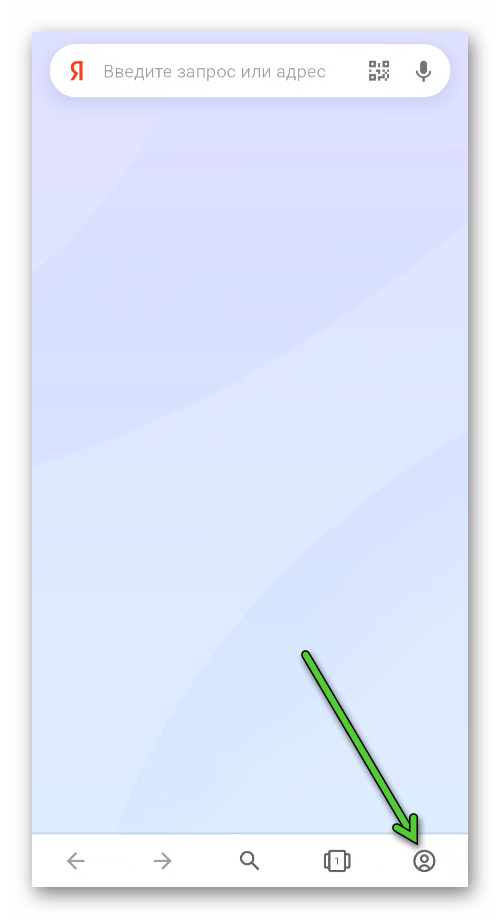
- Перейдите в настройки, нажав на соответствующий пункт или на иконку в виде шестеренки.
- Пролистайте список до пункта «Поисковая система по умолчанию».
- Выберите вариант «Яндекс».
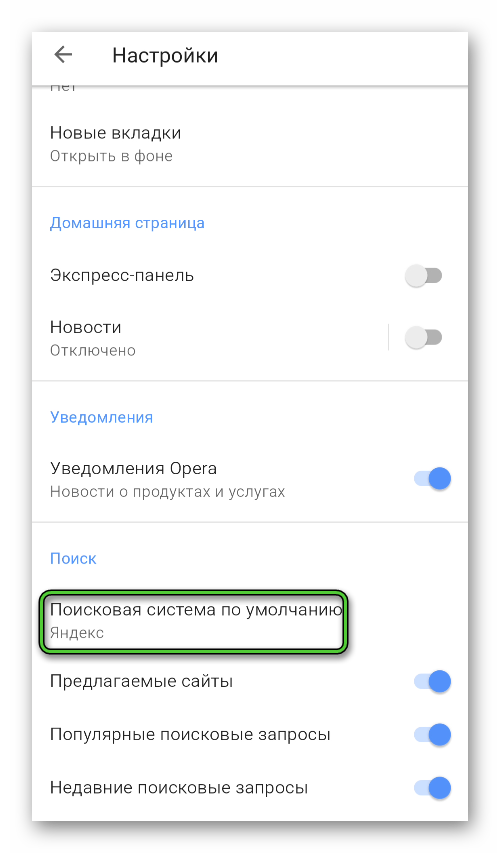
- Закройте настройки.
Mozilla Firefox
Как и в случае с Opera, в мобильной версии Mozilla Firefox начальная страница не меняется. Таковы ограничения разработчиков. Единственная доступная настройка – поисковая система по умолчанию. Добраться до нее выйдет так:
- Нажмите на отмеченную иконку, чтобы вызвать главное меню приложения.

- Перейдите к разделу «Настройки».
- В блоке «Общие» откройте пункт «Поиск».
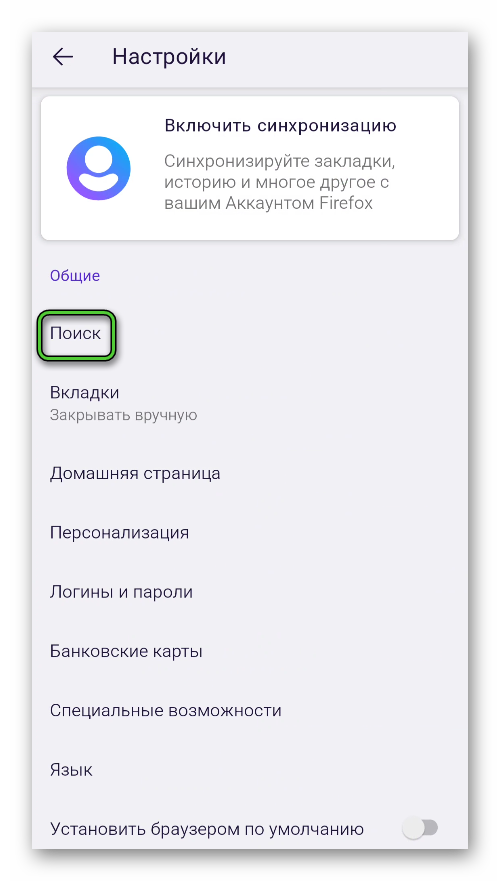
- Выберите «Яндекс» из списка.
- По желанию измените дополнительные параметры.
Для стационарной версии Мозиллы Фаерфокс есть специальное расширение, которое автоматически делается сайт Yandex.ru начальной страницей браузера. Загрузить его выйдет из официального магазина. Но вот в мобильном приложении оно не работает, ведь попросту не совместимо.
Другие браузеры
Как вы могли понять, полноценная настройка стартовой страницы доступна только в Google Chrome. Но также такая функция может присутствовать и в менее популярных браузерах. Если вы пользуетесь одним из них, то попробуйте поискать соответствующий пункт в настройках.
Возможные проблемы и их устранение
Может быть такое, что у вас не получается сделать стартовой страницей Яндекс в браузере Андроид-телефона или Айфона. Зачастую это связано с тем, что некорректно введена ссылка на сайт. Попробуйте поменять ее на один из этих вариантов:
- yandex.ru
- https://yandex.ru
- www.yandex.ru
- https://www.yandex.ru
В результате все должно работать правильно.
Если же это не так, то проблема может быть в интернет-соединении или каком-нибудь сбое. Лучшее решение в такой ситуации – перезагрузка смартфона. Зачастую это помогает со многими техническими проблемами.
Хотелось бы порекомендовать вам еще две инструкции для мобильной версии браузера Yandex:
- Использование темной темы – очень полезная функция для интернет-серфинга в ночное время.
- Увеличение размера текста